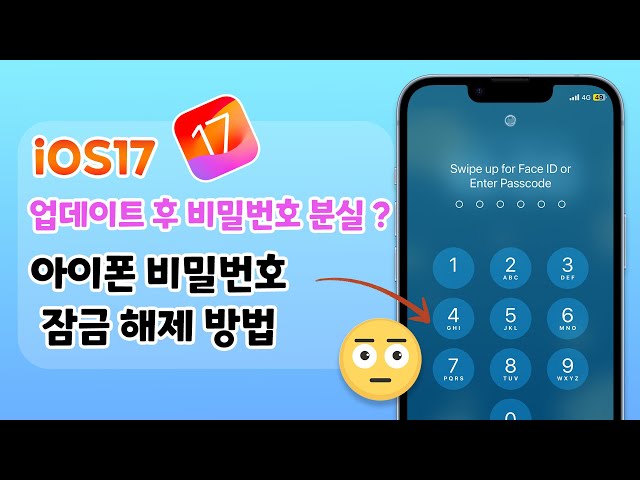iOS 17은 많은 사용자들이 새로운 기능과 개선 사항을 즐기기 위해 열심히 기기를 업데이트하고 있습니다. 그러나 업데이트 후에는 가끔씩 사용자들이 비밀번호를 분실하게 되는 경우가 있습니다. 특히, 아이폰의 비밀번호를 잠금해제하는 것은 많은 사람들에게 난관이 될 수 있습니다. 이 글에서는 iOS 17에서 비밀번호를 분실한 경우 아이폰을 잠금해제하는 방법에 대해 알아보겠습니다.
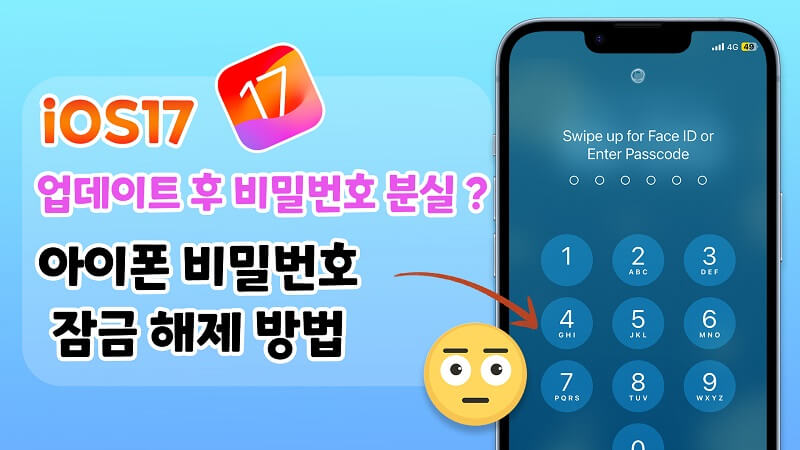
Part 1: iOS 17 업데이트 방법
1단계: 먼저 '설정' 열고 '일반' 클릭합니다. 다음에 'iOS17으로 업그레이드' 선택합니다.
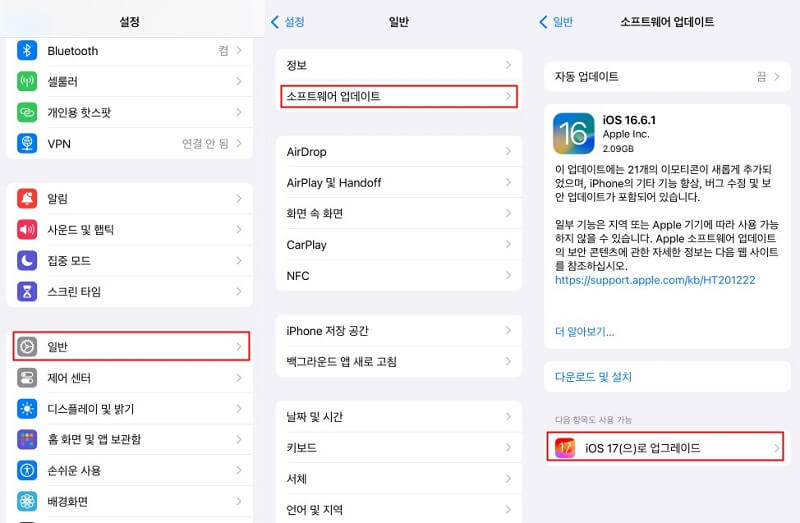
2단계: 다음에 '다운로드 및 설치' 선택하고 '동의' 클릭합니다.
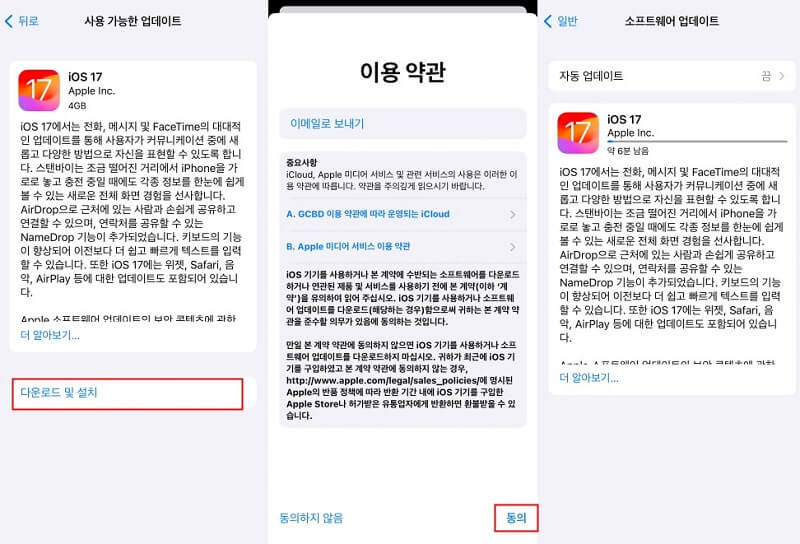
Part 2: iOS 17 업데이트 후 비밀번호 분실
iOS 17 업데이트 이후 비밀번호를 분실한 경우, 잠금화면 비밀번호를 해제하거나 Apple ID를 삭제하는 방법은 다음과 같습니다.
1 아이폰 잠금화면 해제
아래에 설명된 간단한 단계를 따르십시오.
iOS17 업데이트 후 비밀번호 분실하면 아래에 설명된 간단한 단계를 따르십시오.
1단계.컴퓨터에 LockWiper/락와이퍼 애플리케이션을 다운로드하여 설치합니다. 시작할 때 "화면 암호 잠금 해제" 모드를 선택하십시오. 절차를 시작하려면 "시작"을 클릭하십시오.
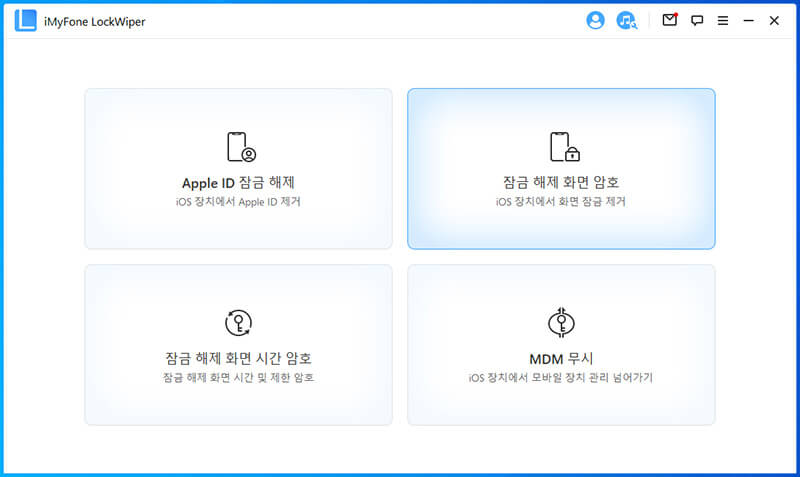
2단계.다음으로 USB 케이블을 사용하여 아이폰을 연결해야 합니다.

3단계.화면 옵션에서 올바른 펌웨어 버전을 선택하고 "다운로드"를 클릭합니다.확인 및 추출 후 "잠금 해제 시작" 옵션을 클릭할 수 있습니다.몇 분 안에 아이폰에서 화면 잠금이 제거됩니다.
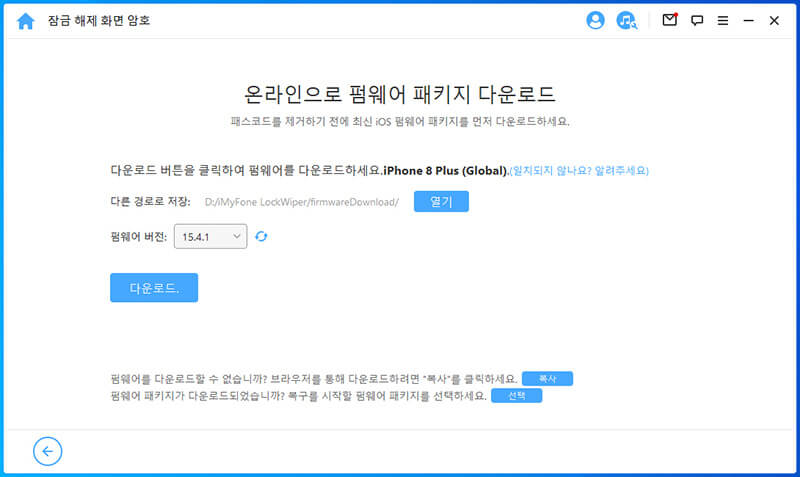
4단계.이제 완료되었습니다. iOS 다운그레이드 후 비밀번호 분실된 아이폰에 다시 액세스할 수 있습니다.
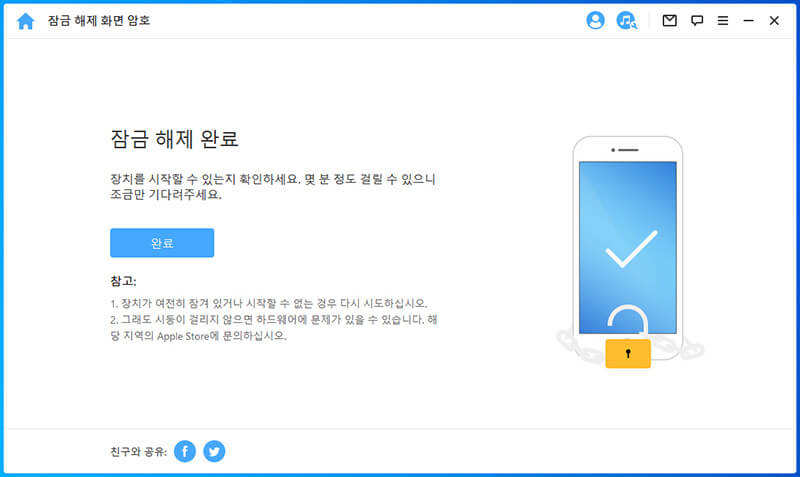
2 애플 아이디 삭제
암호 없이 Apple ID 확인 계속 요청하는 경우 제거하려면 아래에 설명된 간단한 단계를 따르십시오.
1단계.컴퓨터에 LockWiper/락와이퍼 애플리케이션을 다운로드하여 설치합니다. 시작할 때 "Apple ID 잠금 해제" 모드를 선택하십시오. 절차를 시작하려면 "시작"을 클릭하십시오.
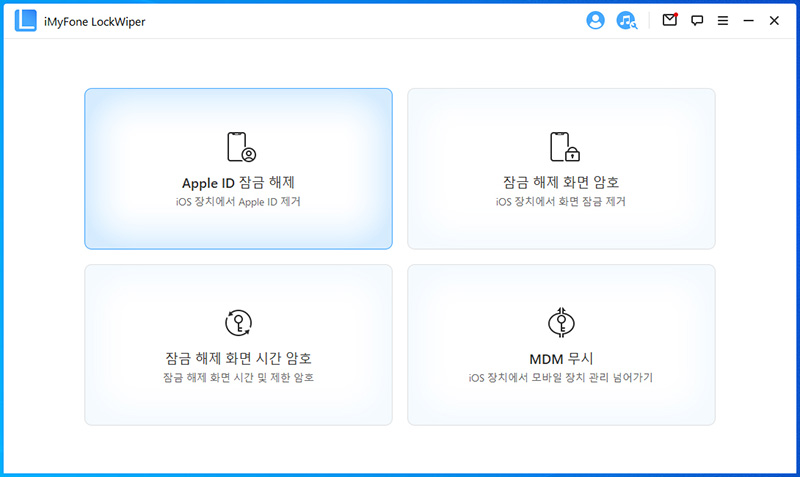
2단계.USB 케이블을 사용하여 iOS 기기를 연결하고 "다음" 을 클릭하여 계속 진행합니다.

3단계."잠금 해제 시작" 탭 을 눌러 iCloud 계정의 잠금을 해제하십시오.
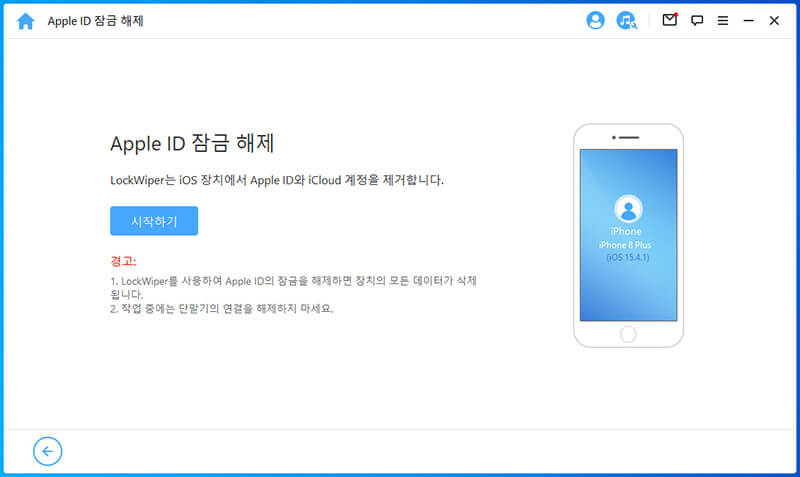
Apple 장치 에서 "나의 iPhone 찾기" 기능이 비활성화되어 있으면 응용 프로그램이 자동으로 장치를 잠금 해제합니다
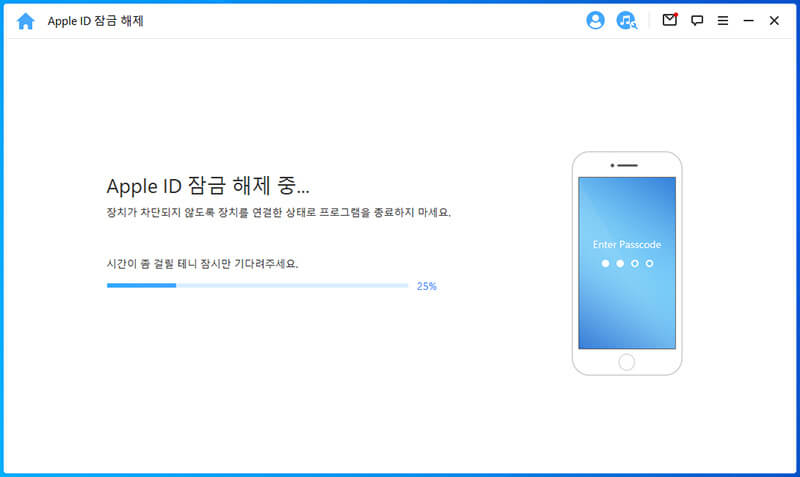
장치에서 "내 iPhone 찾기" 가 활성화된 경우 "설정 > 일반 > 재설정 > 모든 설정 재설정"을 찾아야 합니다. 모든 설정이 성공적으로 재설정되면 장치가 다시 시작됩니다.
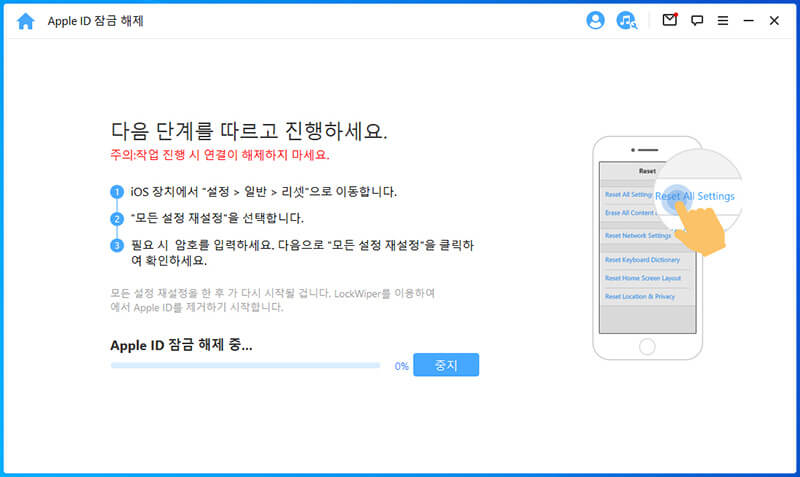
결론:
비밀번호 분실은 번거로운 일이지만, iOS 17 업데이트 이후에도 문제를 해결할 수 있는 방법이 있습니다. LockWiper/락와이퍼를 사용하여 문제를 해결하면 아이폰을 다시 원활하게 사용할 수 있습니다.
바로 비밀번호 삭제 Windows 11/10/8.1/8/7 지원 안전한 다운로드 바로 비밀번호 삭제 Mac OS 지원 안전한 다운로드